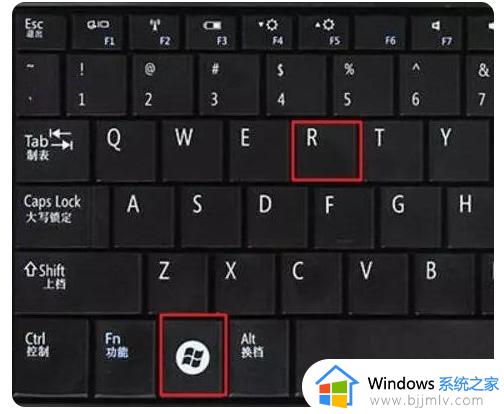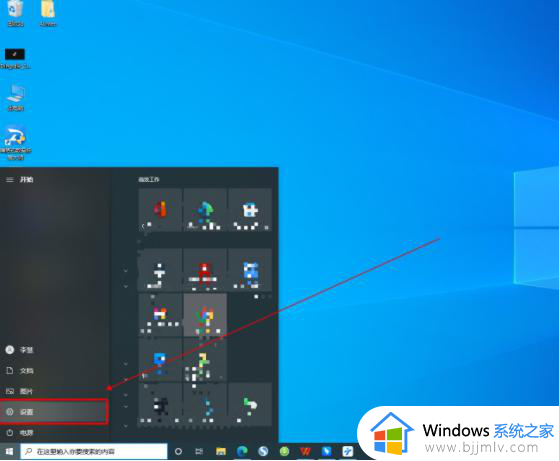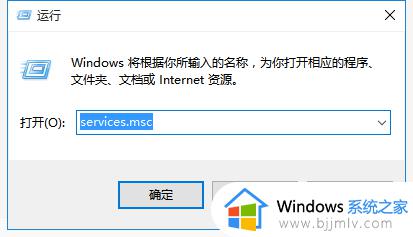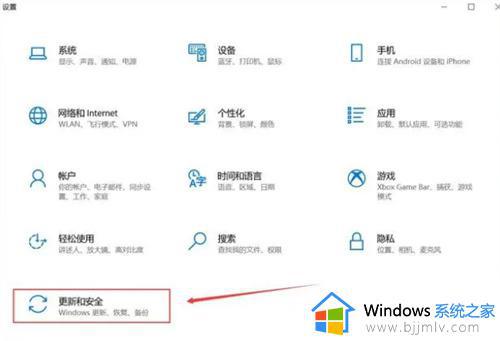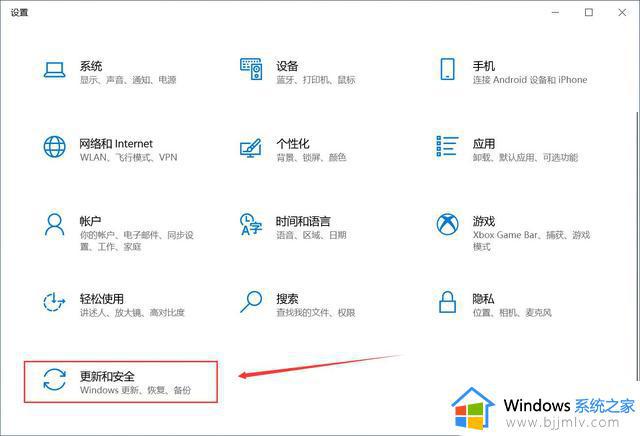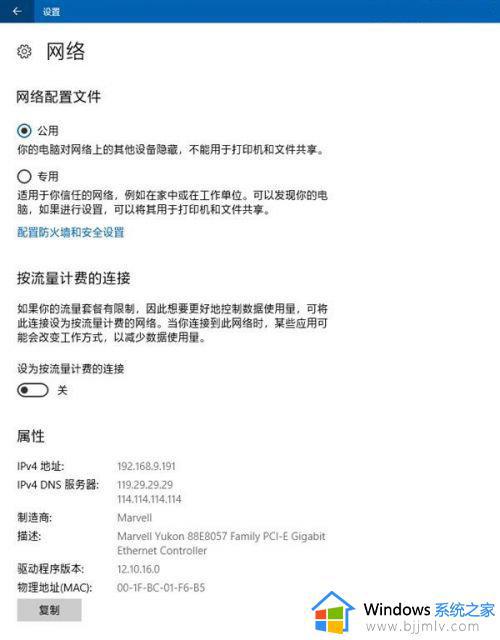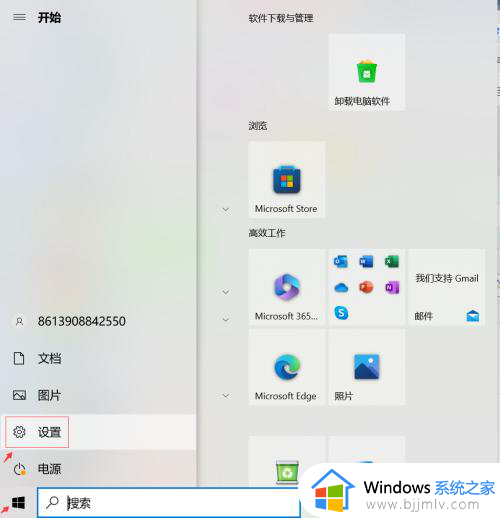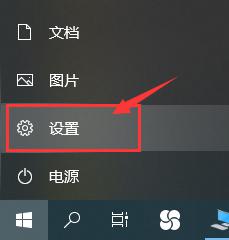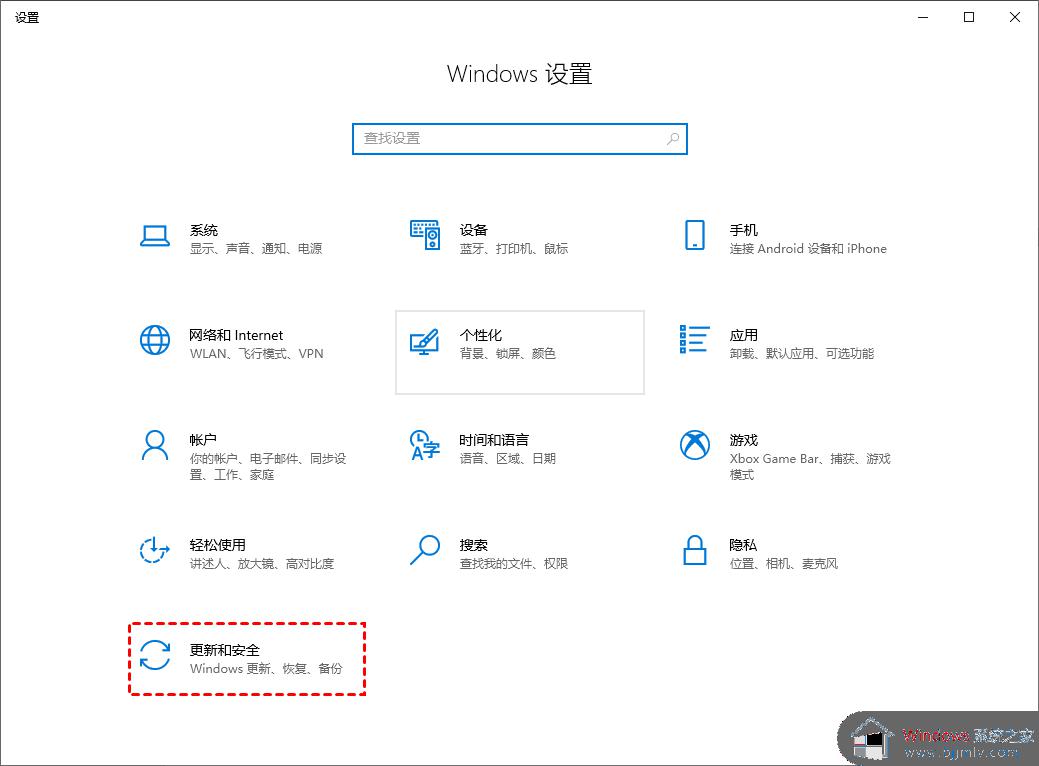怎么关闭win10自动更新 永久关掉win10自动更新的方法
自动更新是win10系统中的一个功能,电脑有更新的话就会在后台自动更新,但是并不是所有人都喜欢的,所以就有用户想要关闭,只是有部分用户并不知道怎么关闭win10自动更新,有想要关闭的用户们可以跟着笔者一起来学习一下永久关掉win10自动更新的方法。
方法一:借助Windows设置
1、打开电脑选择设置
打开电脑,鼠标单击左下角的开始菜单,选择设置。
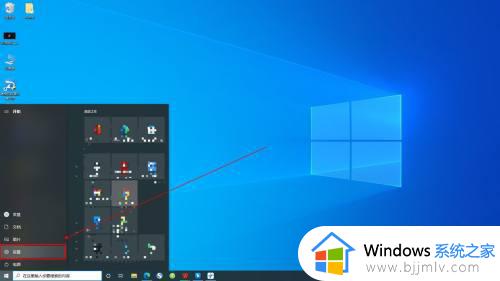
2、点击更新和安全
在Windows设置中,点击“更新和安全”。

3、点击高级选项
进入Windows更新中,点击“高级选项”。
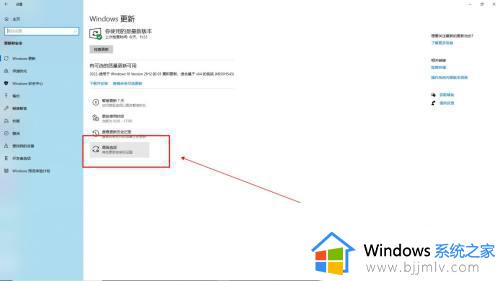
4、关闭所有选项
最后将更新选项与更新通知下的所有选项关闭即可。
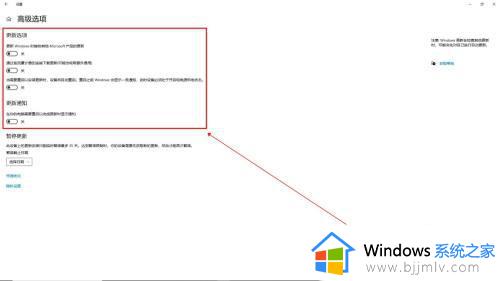
方法二:借助计算机管理
1、右键此电脑选择管理
打开电脑,鼠标右键单击此电脑,选择管理。
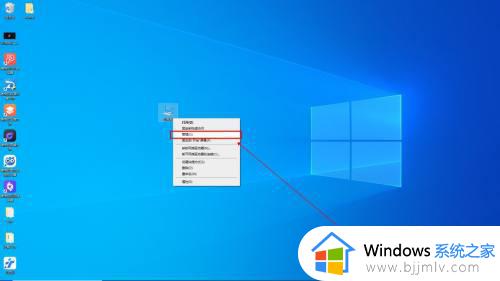
2、点击服务
进入计算机管理界面,点击展开“服务和应用程序”-“服务”。
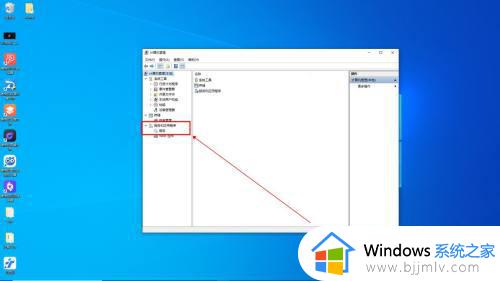
3、打开Windows Update
然后在右侧找到Windows Update,双击打开。
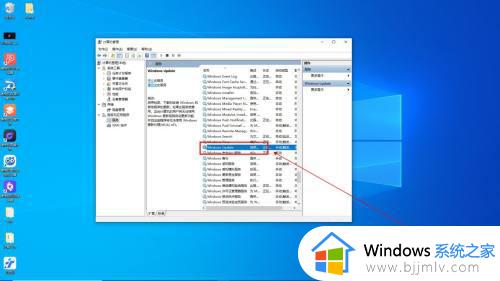
4、启动类型改为禁用
在Windows Update的属性窗口中,将常规选项中的启动类型改为禁用。
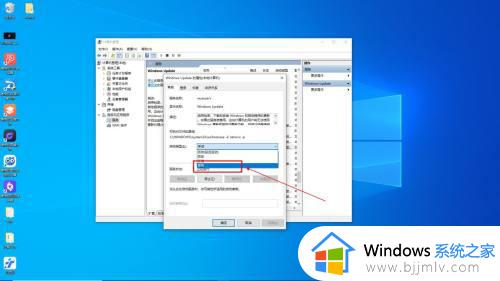
5、改为无操作并确定
再点击恢复选项,将第一次失败、第二次失败和后续失败都改为无操作,点击确定即可。
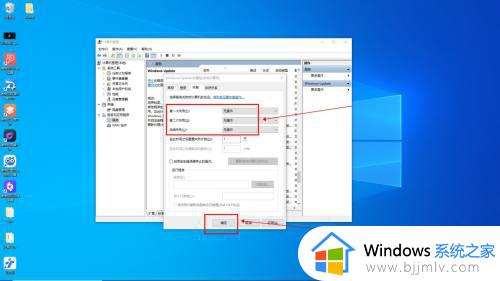
上述为大家讲述的就是关闭win10自动更新的详细内容,有需要的用户们可以参考上述方法步骤来进行关闭就可以了。